Hoe Play Store-foutcode 927 te repareren
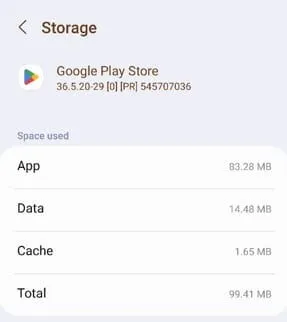
Net als alle andere Android-apps is de Google Play Store op je Android niet volledig foutloos. Een van die foutcodes is Foutcode 927 . De foutmelding luidt als volgt: ‘ Google Play reageert niet. Probeer het over een paar minuten nog eens ”. Dus als je apparaat deze foutmelding krijgt tijdens het downloaden van een game, volg dan deze stappen om het probleem op te lossen.
Oplossing 1 – Forceer Stop & Clean Play Store
Stap 1 – Ga je gang en zoek het pictogram ” Play Store “.
Stap 2 – Houd dat vervolgens één keer ingedrukt om het contextmenu te openen.
Stap 3 – Tik gewoon op de ” ⓘ ” om dat te openen.
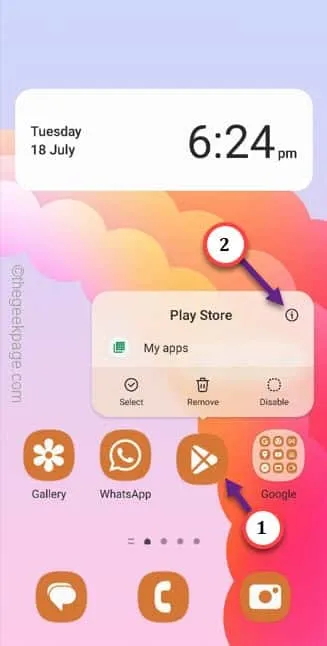
Stap 4 – Tik later op ” Forceer stop ” om de Play Store geforceerd te stoppen.
Stap 5 – Nadat je de Play Store geforceerd hebt gestopt, tik je op ” Opslag ” om dat te openen.
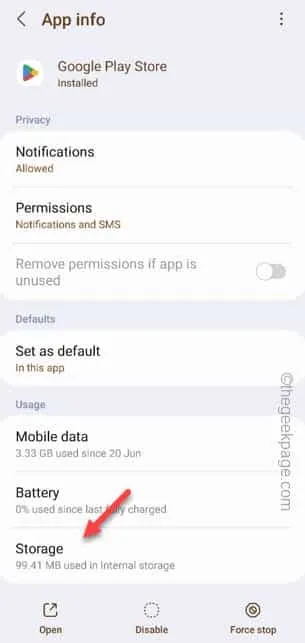
Stap 6 – Tik op ” Gegevens wissen ” om de cache en gegevens helemaal te wissen.
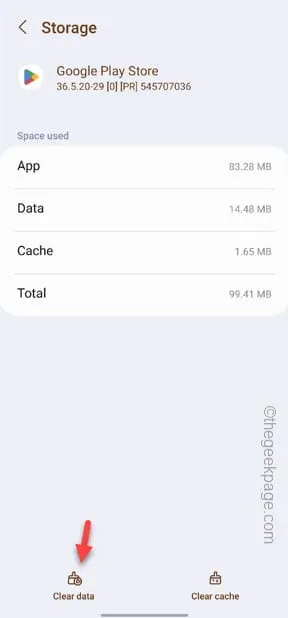
De foutcode 927 zal niet meer verschijnen.
Oplossing 2 – Verwijder de Play Store-updates
Stap 1 – Om dit te doen, moet u Instellingen openen . Om dat te doen, veegt u slechts één keer en tikt u op “⚙️”.
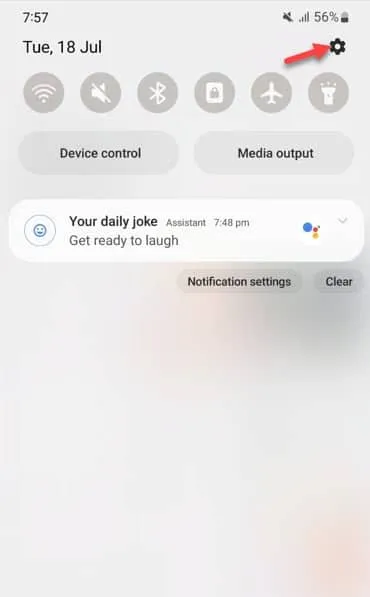
Stap 2 – Ga rechtstreeks naar beneden om de lijst ” Apps ” te vinden.
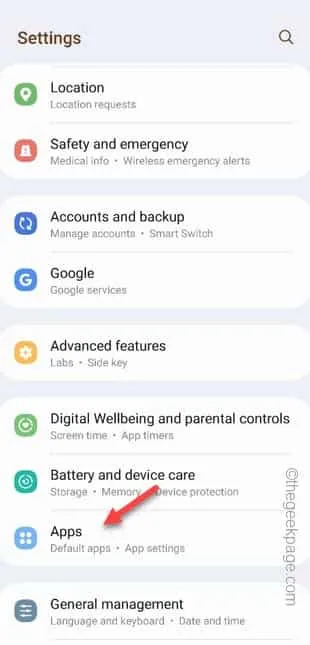
Stap 3 – Gebruik het zoekvak bovenaan de pagina om ” play ” te typen.
Stap 4 – Tik later op ” Play Store ” om dat te openen.
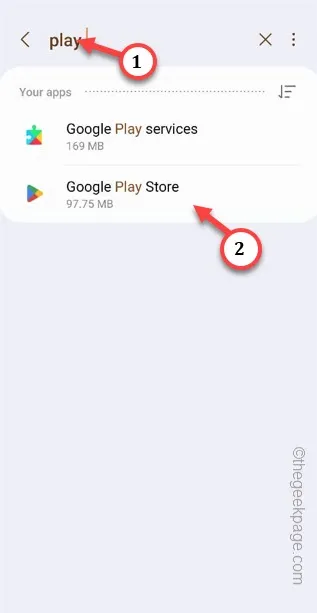
Stap 5 – Zodra u op de Play Store-informatiepagina bent, tikt u op ⋮ en tikt u op ” Updates verwijderen ” om alle Play Store-updates te verwijderen.
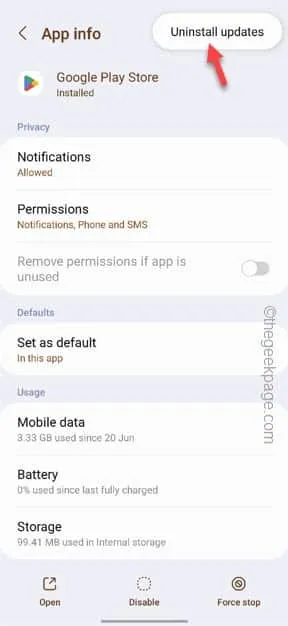
Stap 6 – Een verklaring als deze zal verschijnen –
Replace this app with the factory version?
Stap 7 – Tik op ” OK ” om de updates definitief te verwijderen.
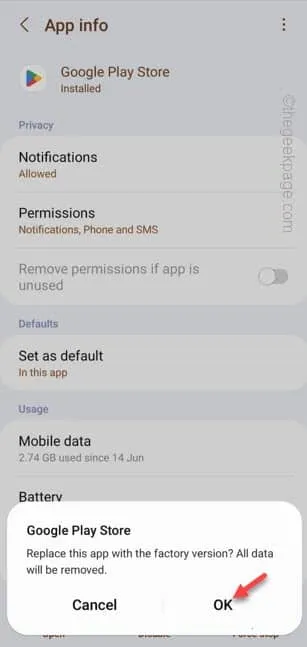
Oplossing 3 – Google-account verwijderen
Als u nog steeds getuige bent van het bericht “Foutcode 927 “, verwijdert u het bijbehorende Google-account, wist u de Play Store-cache en logt u opnieuw in met hetzelfde Google-account.
STAP 1 Verwijder het account
Stap 1 – Veeg één keer naar beneden op uw mobiele scherm. Tik vervolgens op “⚙️” om de Google-instellingen te openen.
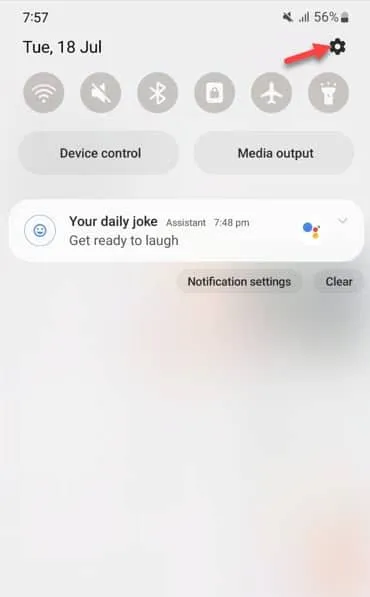
Stap 2 – Tik hierna op ” Accounts en back-up ” om dat te openen.
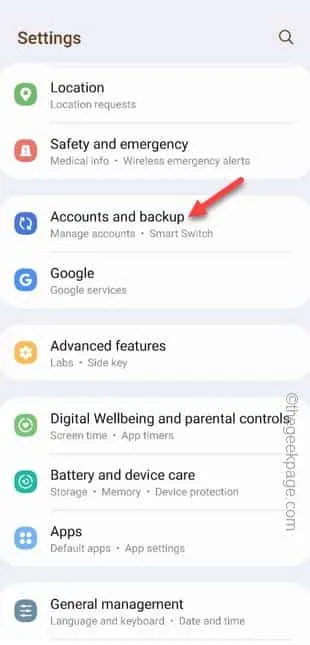
Stap 3 – Tik op de volgende pagina op ” Accounts beheren ” zodat u de accounts kunt vinden.
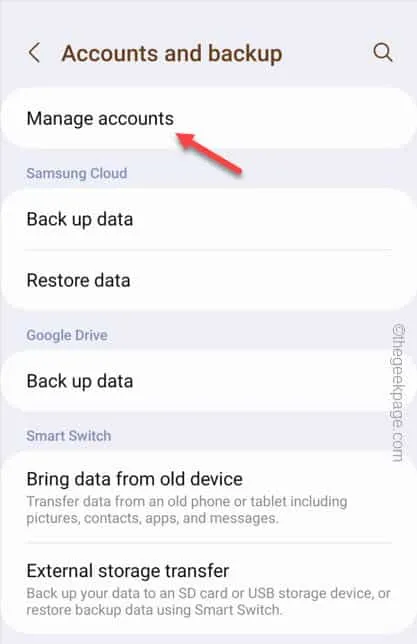
Stap 4 – Zoek het Google-account dat u momenteel gebruikt. Als u meerdere Google-accounts heeft, vindt u hier meerdere vermeldingen.
Stap 5 – Tik nu op het Google-account dat u momenteel gebruikt in de Play Store.
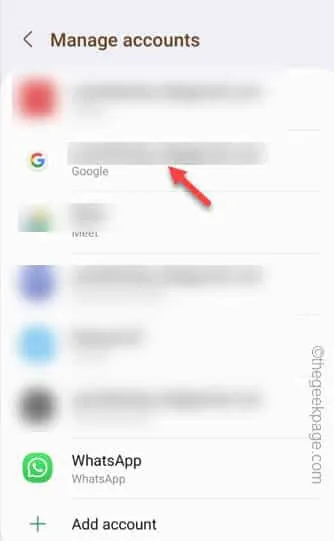
Stap 6 – Daar vindt u de optie om het account te verwijderen. Tik dus op ” Account verwijderen “.
Stap 7 – Uiteraard ziet u een waarschuwingsbericht. Tik dus nog een keer op ‘ Account verwijderen ‘ om het account van je telefoon te verwijderen.
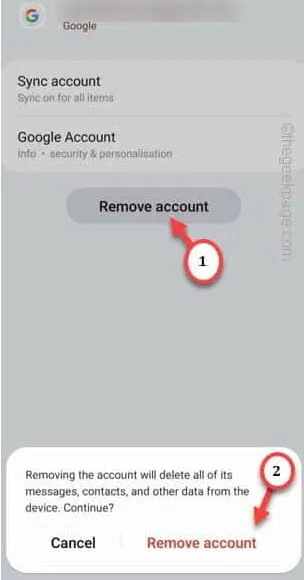
STAP 2 – Wis de Play Store-cache
Stap 1 – Houd eerst het Play Store- pictogram vast. Tik vervolgens op de knop ” ⓘ “.
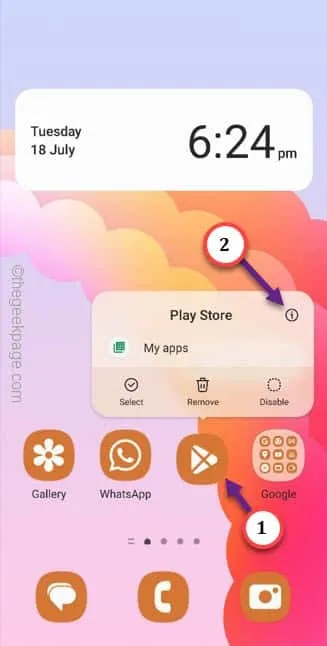
Stap 2 – Navigeer naar de instellingen ” Opslag “.
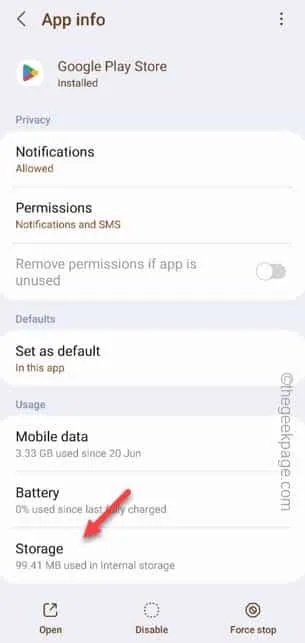
Stap 3 – Druk op het tabblad ” Gegevens wissen ” om de Play Store-gegevens te wissen.
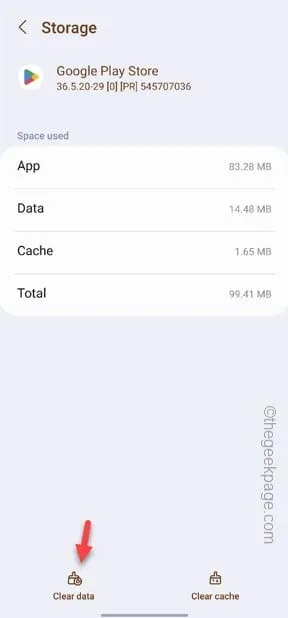
STAP 3 – Voeg het Google-account toe
Stap 1 – Open de instellingen op uw telefoon.
Stap 2 – Ga naar ” Google ” om dat tabblad te openen.
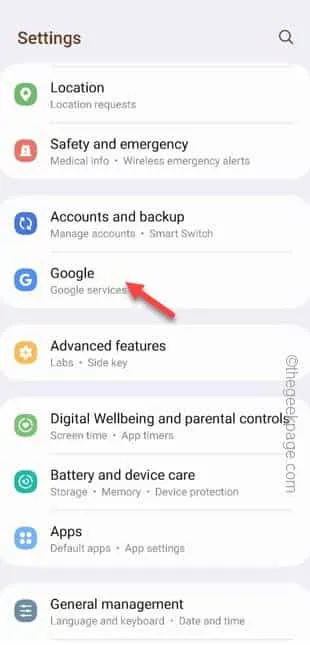
Stap 3 – Tik op de eerste pagina op ” Log in op uw Google-account ” om daarmee te beginnen.
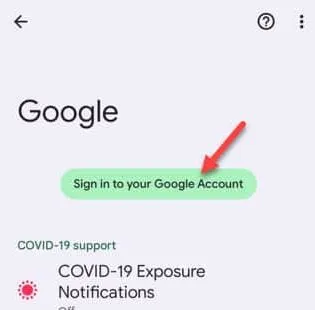



Geef een reactie